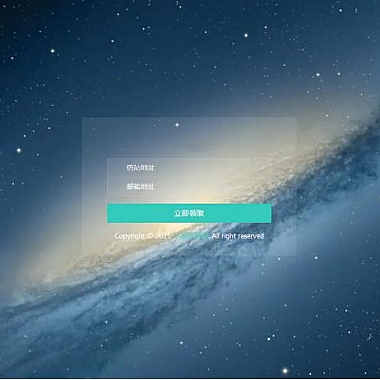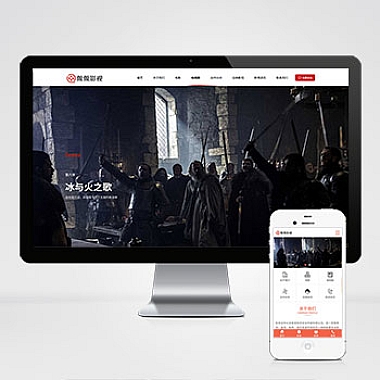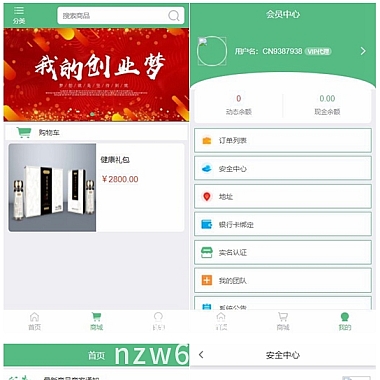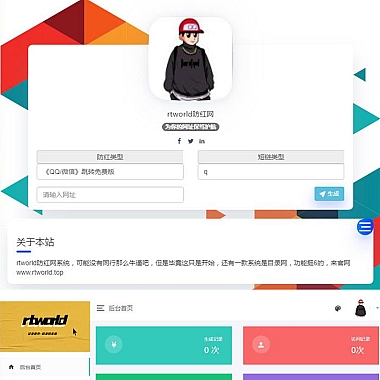ElementUI 视频;elementui upload
解决方案简述
在开发基于Element UI的前端项目时,实现文件上传功能(如视频文件)是一个常见的需求。Element UI提供了el-upload组件来简化这个过程。介绍如何使用el-upload组件实现视频文件的上传,并提供几种不同的实现思路。
基本上传功能
最简单的实现方式是直接使用el-upload组件的基本配置:
html
点击上传
<div class="el-upload__tip">只能上传mp4文件,且不超过500kb</div>
</p>
export default {
data() {
return {
fileList: []
};
},
methods: {
handleRemove(file, fileList) {
console.log(file, fileList);
},
handlePreview(file) {
console.log(file);
},
beforeUpload(file) {
const isLt500K = file.size / 1024 < 500;
if (!isLt500K) {
this.$message.error('上传文件大小不能超过 500kb!');
}
return isLt500K;
}
}
}
<p>这段代码实现了基本的文件上传功能,包括文件列表显示、预览和移除操作,同时限制了文件类型和大小。
自定义上传逻辑
有时候我们需要更复杂的上传逻辑,比如分片上传或者进度条显示。这时可以使用auto-upload属性控制是否自动上传,并通过http-request自定义上传请求:
html
选取文件
上传到服务器
<div class="el-upload__tip">只能上传mp4文件,且不超过500kb</div>
</p>
export default {
methods: {
submitUpload() {
this.$refs.upload.submit();
},
customUpload(options) {
// 自定义上传逻辑
const formData = new FormData();
formData.append('file', options.file);
// 模拟上传请求
setTimeout(() => {
console.log('模拟上传成功');
options.onSuccess('文件上传成功');
}, 2000);
}
}
}
<p>这段代码展示了如何通过http-request属性自定义上传逻辑,并结合auto-upload属性实现手动触发上传。
分片上传
对于大文件上传,分片上传是一种有效的方式。我们可以根据文件大小将其分成多个片段进行上传:
javascript
methods: {
async chunkUpload(file) {
const CHUNK<em>SIZE = 1 * 1024 * 1024; // 每个分片1MB
let chunks = Math.ceil(file.size / CHUNK</em>SIZE);
for (let i = 0; i < chunks; i++) {
let start = i * CHUNK<em>SIZE;
let end = Math.min(start + CHUNK</em>SIZE, file.size);
let chunk = file.slice(start, end);</p>
<pre><code> // 发送每个分片
await axios.post('/upload/chunk', {
chunk,
index: i,
total: chunks,
filename: file.name
});
}
}
}
这段代码展示了如何将一个大文件切分成多个小块进行上传。实际应用中还需要考虑合并这些分片以及处理失败重试等机制。
以上就是使用Element UI实现视频文件上传的几种常见方法,可以根据具体需求选择合适的方案。